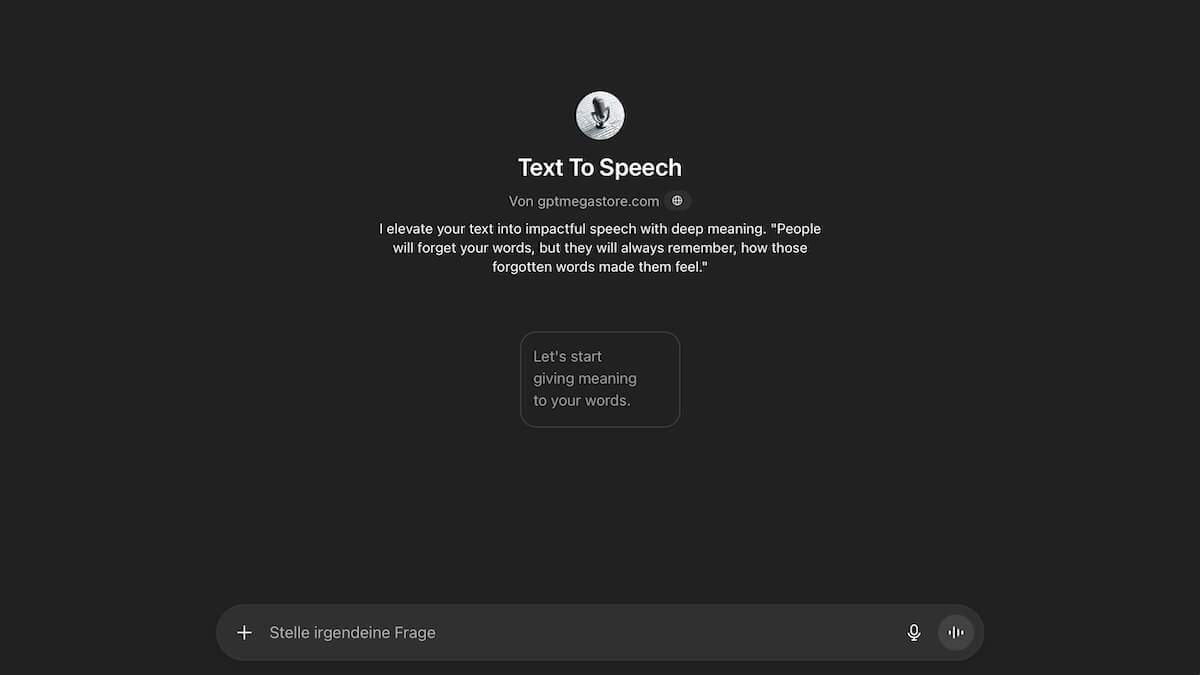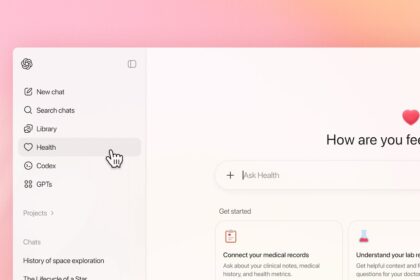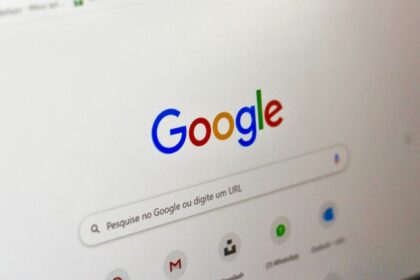ChatGPT kann nicht nur schreiben, sondern auch sprechen: Mit der Vorlesefunktion verwandelt die KI Texte auf Wunsch in natürlich klingende Sprache. Wir zeigen dir, wie du dir von ChatGPT Texte vorlesen lassen kannst.
ChatGPT verarbeitet Eingaben, analysiert sie und generiert dann passende Antworten. Mit der Hilfe der Text-to-Speech-Technologie kann der KI-Chatbot diese Antworten nicht nur als Text ausgeben, sondern auch vorlesen.
So entsteht aus einer reinen Texteingabe ein dialogähnlicher Austausch, der sich für die Nutzer intuitiver und natürlicher anfühlen soll. OpenAI hat dafür nach eigenen Angaben mit professionellen Synchronsprechern zusammengearbeitet.
Die Sprachausgabe bei ChatGPT lässt sich ganz einfach einstellen. Allerdings findet diese sich je nach System und Benutzeroberfläche gegebenenfalls an anderer Stelle.
So kannst du dir bei ChatGPT Texte vorlesen lassen
Die Vorlesefunktion von ChatGPT kann vor allem unterwegs oder bei komplexen Antworten hilfreich sein. Willst du diese nutzen, halte nach einem Lautsprecher-Button Ausschau.
Dieser ist jedoch je nach Benutzeroberfläche eventuell an anderer Stelle angebracht. Nutzt du ChatGPT im Browser beispielsweise, musst du zunächst auf die drei Punkte unter der jeweiligen Antwort klicken. Hier findest du den Button „Vorlesen“.
Bei anderen Anwendungen – beispielsweise in der Android-App und iPhone-App – findest du den Lautsprecher-Button direkt unter deiner Antwort. Tippst du diesen an, erscheint am oberen Bildschirmrand ein kleines Pop-up für die Audioausgabe.
Hier kannst du Pause und Play drücken oder wie bei anderen Audio-Anwendungen 15 Sekunden vor oder zurück springen. Mit einem Klick auf das X beendest du die Audioausgabe.
So wählst du deine bevorzugte Sprecherstimme
Für die Vorlesefunktion bei ChatGPT stehen aktuell neun verschiedene Stimmen zur Verfügung. In deinen Einstellungen kannst du dir eine bevorzugte aussuchen und die Auswahl anpassen.
Navigiere hierfür über deinen Namen zu den Einstellungen. Im Menüpunkt „Allgemein“ siehst du ganz unten direkt die Einstellungen für „Stimme“.
Hier kannst du aus verschiedenen Stimmen wählen, die laut OpenAI von „gelassen und vielseitig“ bis „aufgeweckt und neugierig“ reichen sollen. Aus diesen Stimmen kannst du wählen:
- Arbor
- Breeze
- Cove
- Ember
- Juniper
- Maple
- Sol
- Spruce
- Vale
In einem Drop-down-Menü kannst du zwischen den neun Stimmen wechseln. Es ist außerdem möglich, diese vorab anzuhören. Nutze hierfür den „Abspielen“-Button, über den dir eine Audio als Beispiel ausgegeben wird.
Auch interessant: